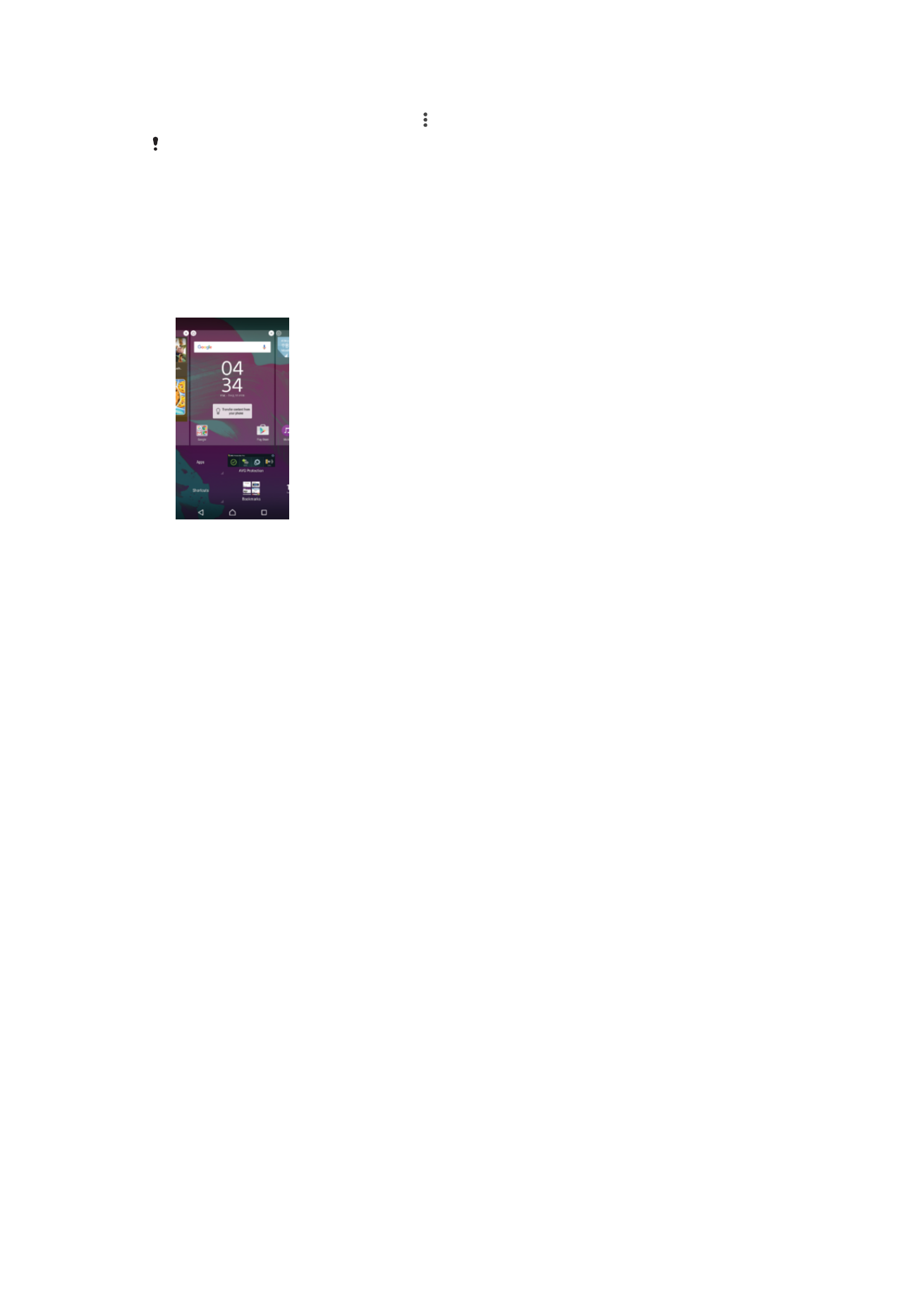
Shkurtoret dhe dosjet
Përdorni shkurtoret dhe dosjet për të menaxhuar aplikacionet tuaja dhe për të mbajtur të
rregullt ekranin tuaj bazë.
26
Ky është një version i këtij botimi për Internet. © Printojeni vetëm për përdorim privat.
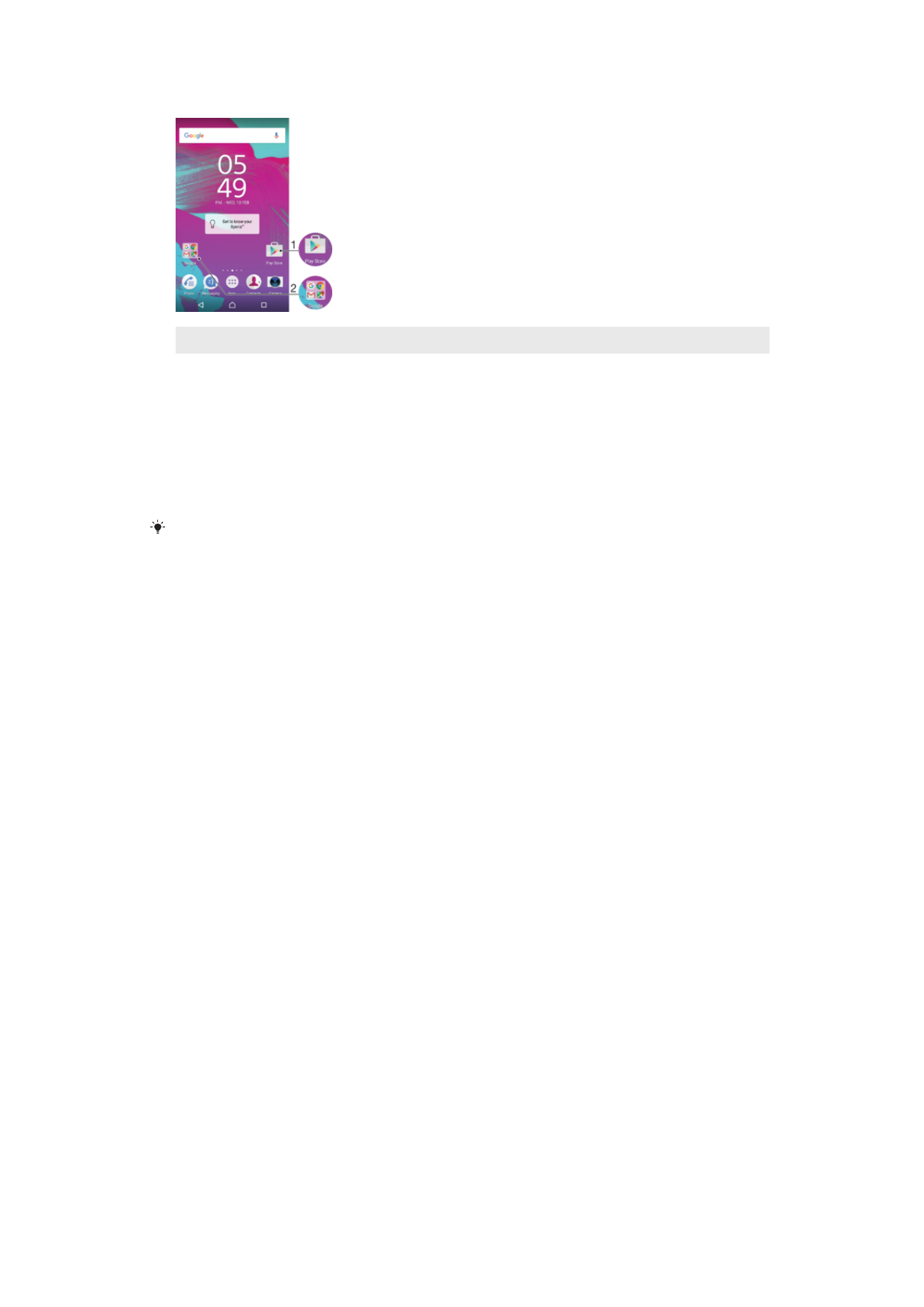
1
Qasuni te një aplikacion duke përdorur një shkurtore
2
Qasuni te një dosje që përmban aplikacione
Për të shtuar një shkurtore aplikacioni në ekranin tuaj Fillestar
1
Prekni dhe mbani një zonë bosh te Ekrani bazë derisa të dridhet pajisja dhe të
shfaqet menyja e përshtatjes.
2
Në menynë e përshtatjes, trokitni lehtë mbi
Aplikacionet.
3
Lëvizni nëpër listën e aplikacioneve dhe përzgjidhni një aplikacion. Aplikacioni i
përzgjedhur do të shtohet te Ekrani bazë.
Përndryshe, në hapin 3, mund të trokitni lehtë mbi
Shkurtoret dhe pastaj të përzgjidhni një
aplikacion nga lista e disponueshme. Nëse e përdorni këtë metodë për të shtuar shkurtore,
disa nga aplikacionet e disponueshme ju lejojnë të shtoni një funksionalitet të caktuar te
shkurtorja.
Për të zhvendosur një objekt në Ekranin bazë
•
Prekni dhe mbani objektin derisa të përzgjidhet dhe pastaj zvarriteni objektin në
vendndodhjen e re.
Për të larguar një objekt nga ekrani bazë
•
Prekeni dhe mbajeni objektin derisa të përzgjidhet dhe më pas zvarriteni objektin
te
Hiqeni nga ekrani bazë në krye të ekranit.
Për të krijuar një dosje në Ekranin bazë
•
Prekni dhe mbani një ikonë të aplikacioneve ose një shkurtore derisa ajo të
përzgjidhet, pastaj tërhiqeni dhe vendoseni mbi një aplikacion ose shkurtore tjetër.
Për të shtuar elementë në një dosje në Ekranin bazë
•
Prekni dhe mbani një objekt derisa të përzgjidhet dhe më pas zvarriteni objektin te
dosja.
Për të riemërtuar një dosje në ekranin bazë
1
Trokitni lehtë mbi dosje për ta hapur.
2
Takoni shiritin e titullit të dosjes, për të afishuar fushën
Emri i dosjes.
3
Futni emrin e ri të dosjes dhe trokitni lehtë mbi
U krye.